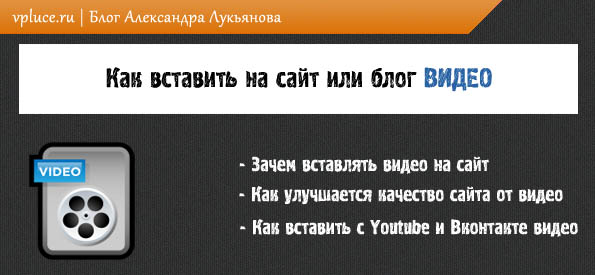Данный пост коснется учета статистики и аналитики, а именно поговорим об установке счетчика яндекс метрики + настройка целей в метрике.
Данный пост коснется учета статистики и аналитики, а именно поговорим об установке счетчика яндекс метрики + настройка целей в метрике.
У некоторых пользователей может возникнуть вопрос: А почему именно Метрика, а не Google Analytics или что-то еще? Отвечаю: Статистика от Яндекса легче будет восприниматься и осваиваться ( что не мало важно для новичков ). На самом деле это более широкий инструмент чем просто просмотр статистики по входящему трафика, это и отслеживание конверсий по заданным целям, вебвизор и много чего еще интересного. Обо всем по порядку =) Подписывайся, если хочешь получать свежие уроки себе на почту
С целью облегчения материала, подкрепляю данную статью Видео-уроками. Помимо практических знаний вначале коснемся вопроса: «Что вы получите, подключив Метрику на свой сайт / Одностраничник или другой Web проект».
Зачем нужен счетчик «Яндекс Метрика»
— Отслеживание посетителей вашего ресурса. Демография людей, которые заходят на ваш сайт. Поисковые запросы по которым они попали на вашу страницу. Данные о устройствах и операционной системе посетителей.
— Вебвизор, данную опцию выделил в отдельный пункт. Эта фишка есть только у Яндекса. Вебвизор позволяет просматривать как ведут себя посетители на сайте ( клики, нажатие на ссылки, движения мышкой ). Т.е. Вы сможете просматривать видео сессий каждого посетителя, который зашел на ту или иную страницу. Вот как подобие роликов на Youtube — так и здесь Видео-ролики по посетителю ( где был и что делал ).

— Цели — отслеживаются определенные целевые действия, за которыми Вы хотите следить. Например у Вас стоит задача: следить за конкретной страницей или отслеживание нажатий определенной кнопки.
— Перечень можно долго продолжать о преимуществах данной системы статистики. Как вы понимаете нельзя охватить все и полностью в рамках данной статьи, поэтому подведу общий итог на вопрос «Зачем нужен счетчик?» — Обладая знаниями, которая дает Метрика, вы улучшите показатели своего проекта, например ( увеличение продаж, увеличение количества подписчиков, конкретные целевые действия ).
Установка счетчика «Яндекс Метрика»
1 Шаг «Регистрация» Если у Вас еще нет аккаунта на Yandex, то необходимо создать его. Для этого достаточно зарегистрировать Почтовый ящик, а затем будут доступны остальные сервисы, включая Метрику. Подробности этого шага опущу т.к. здесь не должно возникнуть ни у кого затруднений. Переходите на yandex.ru регистрируете себе почту
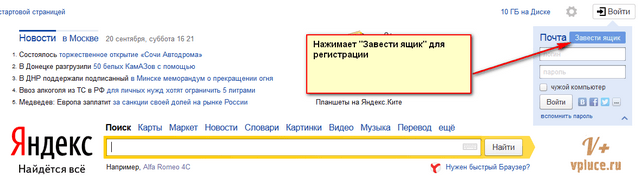
( картинка почты Яндекса )
2 шаг «Добавить счетчик» Переходите на страницу Яндекс метрики и нажимаете кнопку «Добавить счетчик». Заполняете все необходимые поля ( Название счетчика, адрес сайта, отмечаете галочки для уведомлений). Принимая условия, нажимаете кнопку «Продолжить»

3 шаг «Получаем код счетчика» На данном шаге отмечаете нужные вам параметры ( Вебвизор, Информер, Отображение кода в одну строку и т.д.). Если не знаете кукую функцию выполняет тот или иной параметр — нажмите «Знак вопроса» напротив параметра.
Теперь полученные код скопируйте сочетанием клавиш «Crtl + C»
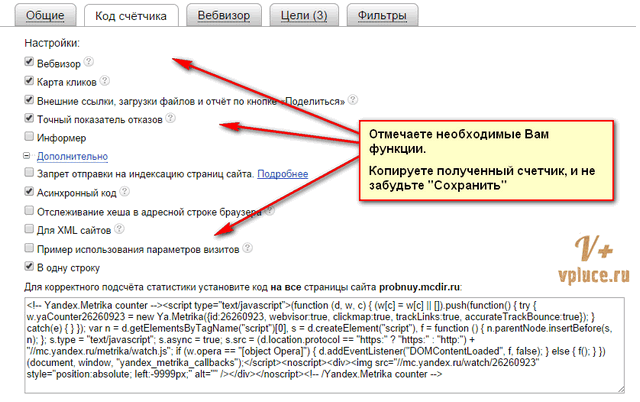
4 шаг «Вставка кода счетчика на сайт» Далее осталось только вставить полученный код на ваш Блог / Сайт или Одностраничник. Код счетчика вставляется между тегами <body>здесь код счетчика...</body>. Дополнительно по работе со вставкой кода можете посмотреть видео, которое ниже.
Для этого соединитесь с вашим хостингом через FTP соединение и отредактируйте необходимые файлы, вставив полученный код.
Для WordPress Код счетчика следует вставлять рядом с закрывающим тегом </body> тем самым счетчик будет загружаться в последнюю очередь после загрузки всей страницы целиком.
Для Одностраничников Код счетчика необходимо вставлять после открывающего тега <body> — этими действиями страница будет учитывать более полную информации по Отказам и Посетителям.
Счетчик начинает передавать данные через некоторое время, поэтому запаситесь чуть-чуть терпением и проверьте снова статистику по сайту и вы получите все необходимые данные
Настройка целей в Метрике
Цели в Метрике бывают 3 видов: URL, Событие и Составная
Настройка первой, которая URL достаточно простая, а вот с остальными 2-мя видами Целей придется объяснить поподробней. Запаситесь терпения так же как и сам счетчик, данные о совершенных целях будут отображаться через некоторое время.
Шаг 1. «Редактирование счетчика» Переходите на основную страницу Яндекс Метрики и увидите уже установленный счетчик сайта. Необходимо нажать на «Редактировать»
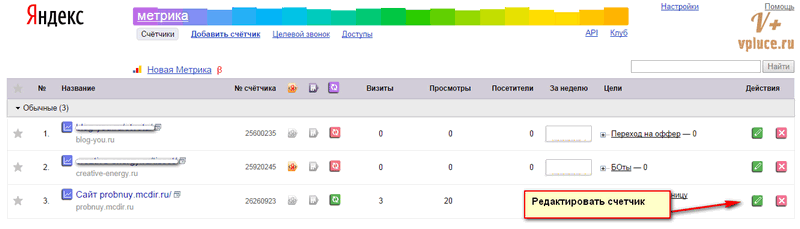
Шаг 2. «Вкладка Цели» Для настройки всех 3-ех видов Цели переходим во вкладку «Цели»
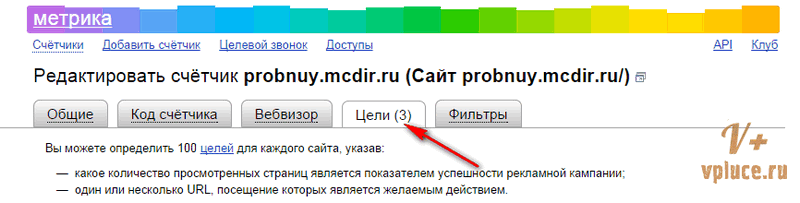
Шаг 3. «Добавить цель» Уже во вкладке «Цели» вы сможете добавить все что вашей душе заблагорассудиться. Все интуитивно понятно и трудностей не должно возникнуть.
Дальнейший процесс в картинках я не стал разворачивать иначе у кого хватит терпения столько читать и рассматривать, поэтому я все действия по настройкам целям записал в удобном для Вас варианте.
Для Целей-Событий и для Целей-Составных выкладываю Шпаргалку, которая пригодится Вам.
1 2 3 4 5 6 7 8 9 | onclick="yaCounter23279536.reachGoal('ORDER'); return true;"
onsubmit="yaCounter23279536.reachGoal('ORDER'); return true;"
onlick - работает на клик
onsubmit - работает на отправку
Данный код ( onclick="yaCounter23279536.reachGoal('ORDER'); return true;" ) вставляется после тега input
Меняется номер счетчика 23279536 и идентификатор ( имя ) ORDER |
Надеюсь данный материал оказался полезным для Вас. Применяйте данную статистику и добивайтесь высоких показателей на своих сайтах / блогах / одностраничниках.
С уважением, Александр Лукьянов